Kako registrirati DLL u sustavu Windows
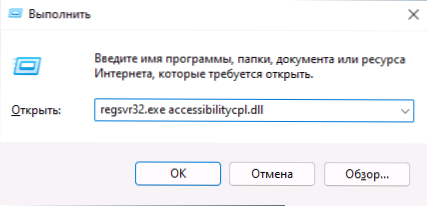
- 3267
- 39
- Brendan Anderson IV
Među čestim problemima korisnika, posebno nakon što su suočeni s činjenicom da je jedna od DLL knjižnica odsutna u sustavu Windows 10, Windows 11 ili druge verzije sustava - kako registrirati DLL u odgovarajućoj verziji OS -a.
U ovoj uputi detaljno o metodama registracije DLL knjižnica u sustavu Windows X64 i X86 (32-bitni) pomoću regsvr32.exe (i ukratko o regazmu.exe), o mogućim nijansama i problemima koji mogu nastati u procesu.
Registracija DLL knjižnice u sustavu Windows 10, Windows 11 i prethodne verzije sustava
Daljnji koraci su opisani u pretpostavci da je DLL koji je potrebno registrirati već na pravom mjestu: mapa C: \ Windows \ System32, C: \ Windows \ syswow64 ili, u nekim slučajevima, odvojene mape programa na koje su Odgovarajuća biblioteka, na primjer, uključuje odgovarajuću biblioteku, za 1C - C: \ Program Files \ 1CV8 \ Number_Versia \ Bin (ili programskih datoteka x86 u slučaju verzije 32 -bita).
Prije nego što započnete registraciju knjižnice, razmotrite sljedeće točke:
- U X64 verzijama Windows 64-bitnih DLL-ova pohranjuju se u System32, a 32-bitni Syswow64 (neki korisnici početnika imaju obrnutu pretpostavku na temelju pacifičkih imena).
- DLL X64 i X86 (32 -BIT) datoteke - to su različite datoteke. A ako nema izravnog naznaka pražnjenja na mjestu prijenosa datoteke, tada je to 32-bitna datoteka (koja je ne sprječava da radi u sustavu X64), ali to nije uvijek slučaj.
- Za registraciju biblioteke DLL koristi se alat RegsVR32 sustava.EXE, koji je također dostupan u dvije verzije koje se nalaze u mapama System32 i Syswow64 (u slučaju 64-bitnih sustava). Prema zadanim postavkama, kada se pokrenute akcije opisane, X64 verzija je pokrenuta.
- 32-bitni programi i igre (prema zadanim postavkama instalirani su u programskim datotekama x86 u 32-bitnim sustavima), za rad su potrebni 32-bitni DLL-ovi, bez obzira na pražnjenje sustava Windows.
Sam postupak registracije, u općem slučaju, sastoji se od sljedećih koraka:
- Pritisnite tipke Win+R Na tipkovnici (pobjeda - tipka Windows Emblem). Također možete kliknuti na gumb "Start" u sustavu Windows 11 ili Windows 10 i odaberite stavku stavka kontekstnog izbornika "Izvedite".
- Unesite naredbu regsvr32.EXE PATH_K_FAIL (Ako put do datoteke sadrži praznine, na primjer, uzmite citate) da biste registrirali DLL COMCNTR knjižnicu.DLL u 1C (za 64-bitni) tim može pogledati:
REGSVR32.EXE "C: \ Program datoteke \ 1CV8 \ 8.3.19.1150 \ bin \ comcntr.Dll "
Ako je DLL u System32, nije potrebno navesti cijeli put, jednostavan naziv datoteke je dovoljan, kao što je na slici ispod.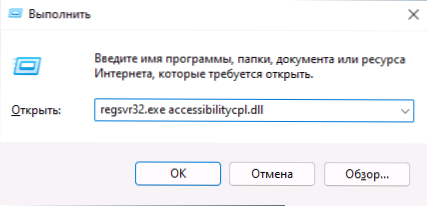
- Kliknite U redu ili unesite.
- Uz uspjeh, dobit ćete poruku „Uspješno izvršavanje dllregistserServer u name_fila.DLL "ili" Uspješno izvršavanje DllRegisterServer -a i Dllinstall -a u Name_fila.Dll ".
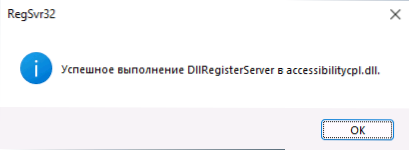
Neuspjeh je također mogući - poruka o pogrešci "DLL modul je prenesena, ali ulazna točka dllregisterserver nije pronađena. Provjerite je li datoteka ispravna DLL ili OCX datoteka i ponovite pokušaj ". Pročitajte više o pogrešci - u sljedećem odjeljku članka.
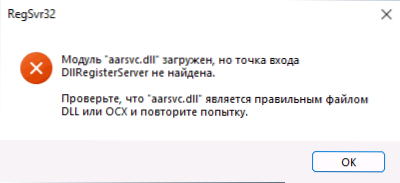
Uz to: za registraciju klasa iz knjižnica DLL .Neto okvir u com -om s stvaranjem potrebnih zapisa u registru koristi regazam.Exe od .Neto SDK i osnovni tim za registraciju DLL -a izgledaju na isti način kao u slučaju Regsvr32.Exe. Pročitajte više o korištenju regasma - https: // Docs.Microsoft.Com/ru-ru/dotnet/framework/alati/regasm-izmišljanje-registracijske.
Zašto se ne registrirati DLL
Pogreška prilikom registracije pomoću regsvr32 tipa "Ulaznica DallRegisterServer nije pronađena" kaže da ova DLL knjižnica ne podržava registraciju opisanom metodom. Možete pokušati koristiti opciju naredbe:
regsvr32 /i /n path_k_fail.DllAli s velikom vjerojatnošću i to neće pomoći.
Za većinu kućnih korisnika takav problem nastaje prilikom registracije DLL datoteka za igre i programe, često ne baš licencirane, što je izvijestilo da željena DLL datoteka nije otkrivena ili odsutna. Nadalje, same se knjižnice DLL -a obično preuzimaju s web lokacija treće strane (a najčešće imaju imena koja počinju s "VC", "MSVC" ili "D3D"). A rješenje je, u pravilu, jednostavno - saznati kakav je komponentni skup ovaj DLL i instalirati ove komponente pomoću vlastitog instalatera. Detalnije, problem i pristupi rješenju opisani su u uputama ulazne točke dllregisterserver -a koji nisu pronađeni - razlozi i moguća rješenja.
Video
Nadam se da je cilj postignut, a broj pitanja vezanih uz registraciju DLL -a u Windows se smanjio.
- « Nije moguće spremiti parametre IP - Kako popraviti?
- Kako preuzeti i instalirati DirectPlay za Windows 10 i Windows 11 »

